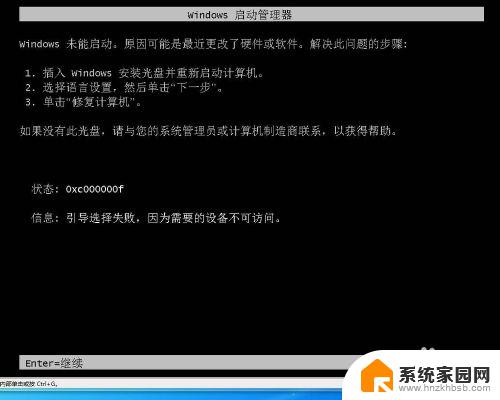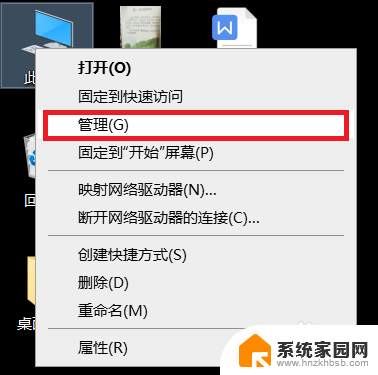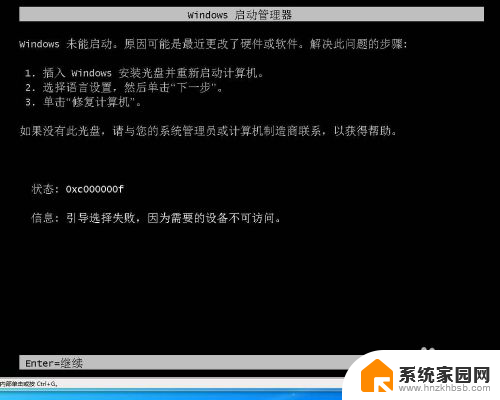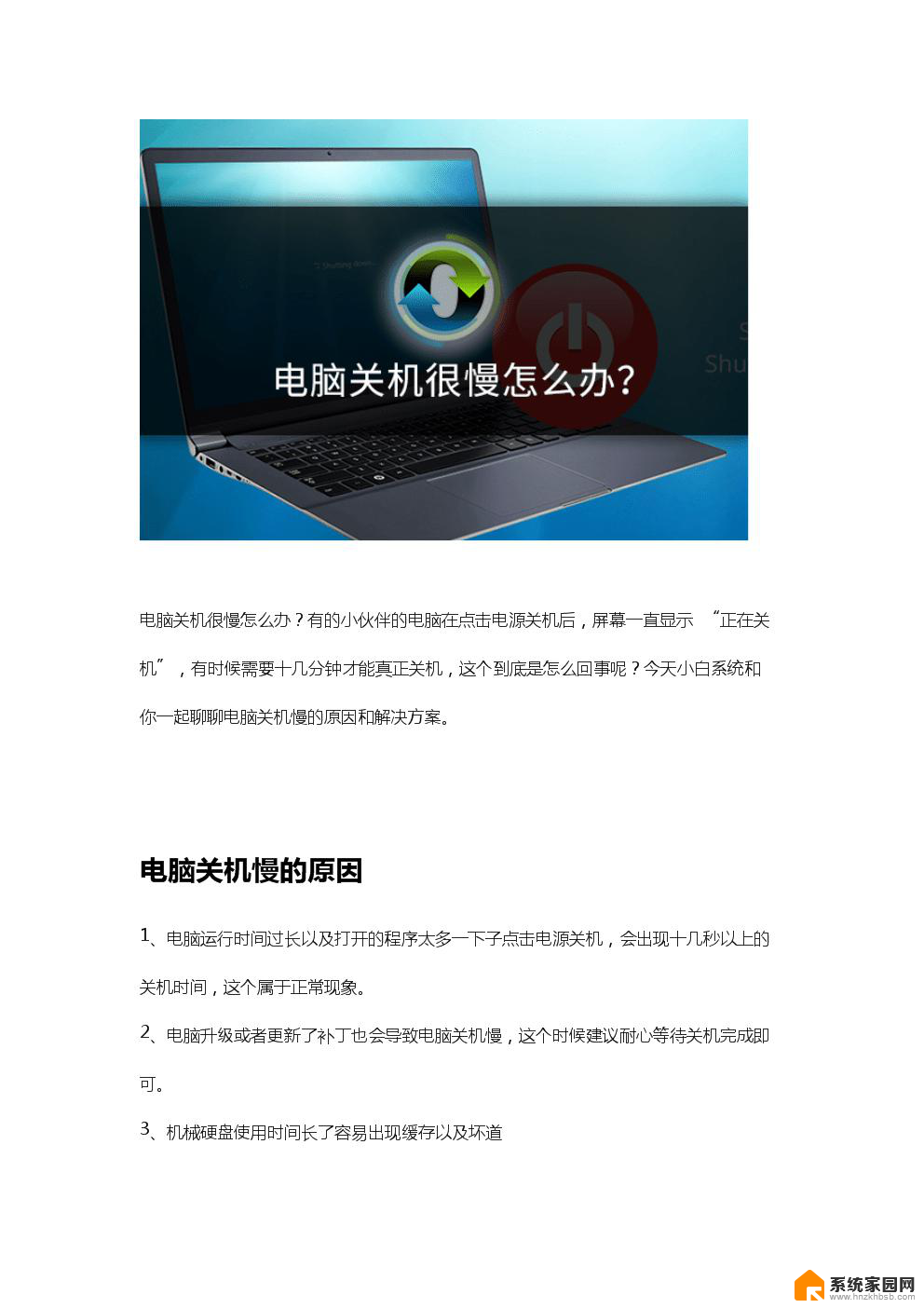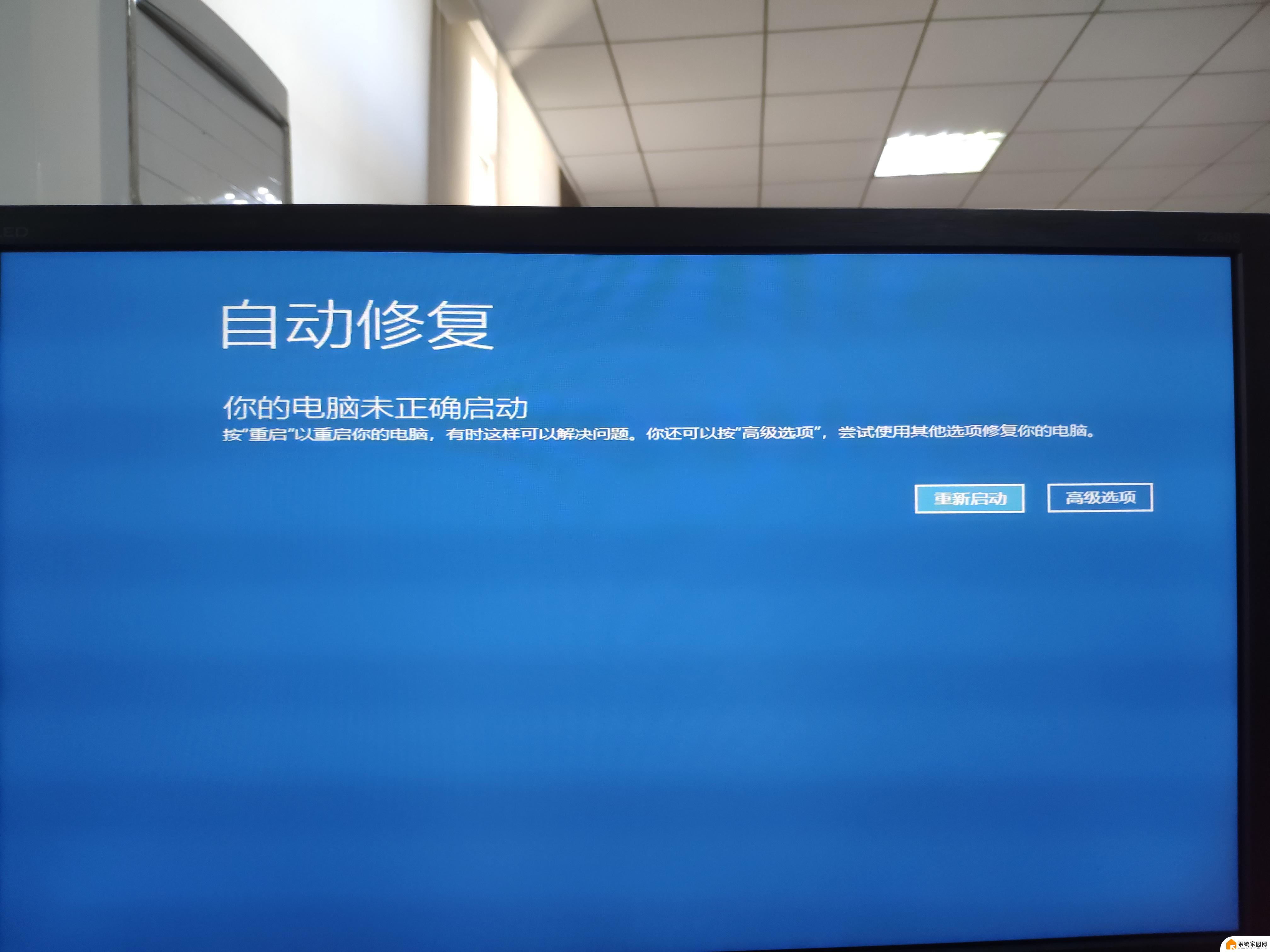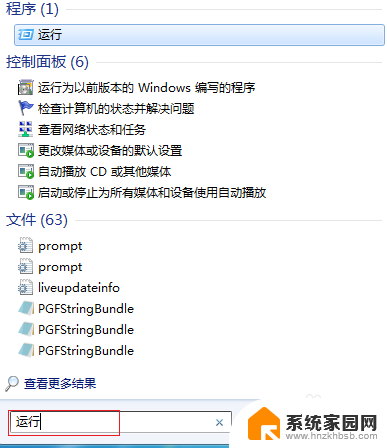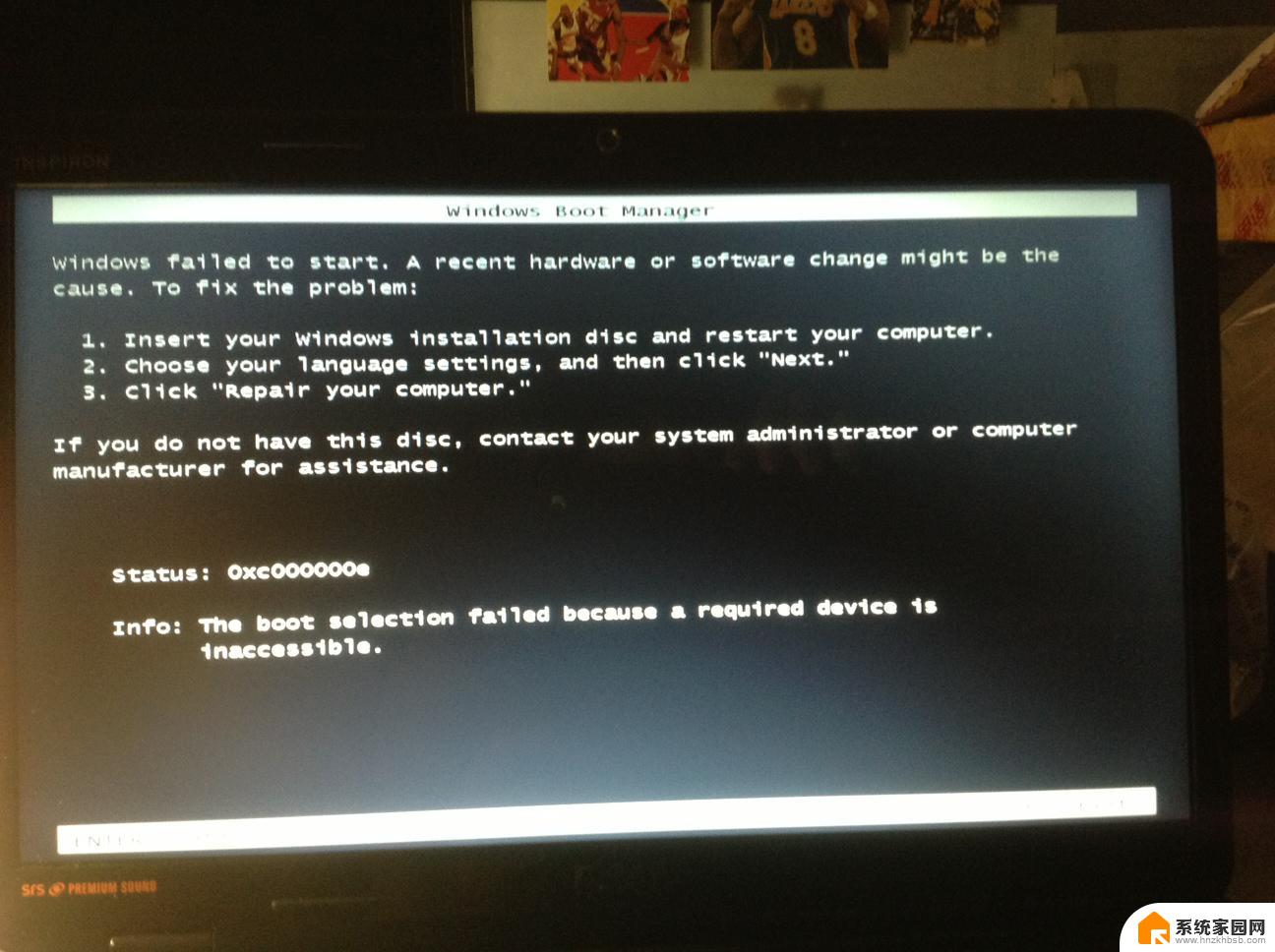如果电脑出现windows未能启动该怎么办 系统未能启动硬件更改可能原因
如果电脑出现windows未能启动该怎么办,当我们使用电脑时,偶尔可能会遇到Windows无法启动的问题,这种情况可能是由于硬件更改引起的。当我们在电脑上进行硬件更改后,有时系统可能无法正常启动。这可能会让我们困惑和不知所措,不知道该如何解决这个问题。不必担心我们可以采取一些简单的步骤来尝试解决这个问题,让我们的电脑重新正常运行起来。
具体步骤:
1.选择“禁止驱动程序签名强制”:在提示"Windows未能启动,原因可能是最近更改了硬件或软件……"的界面直接按回车键。然后根据提示按"F8"键,进入高级启动选项配置(也可以重启按F8进入),然后选中"禁止驱动程序签名强制",回车即可,查看能否正常进入系统。
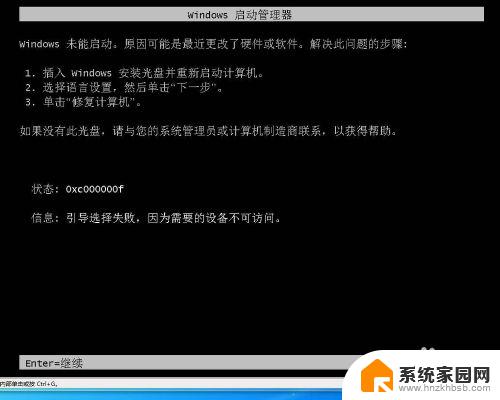
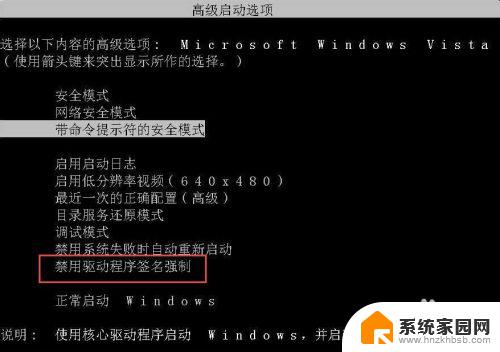
2.选择“最近一次的正确配置(高级)”:在提示"Windows未能启动,原因可能是最近更改了硬件或软件……"的界面直接按回车键。然后根据提示按"F8"键,进入高级启动选项配置(也可以重启按F8进入),然后选中"最近一次的正确配置(高级)",回车即可,查看能否正常进入系统。
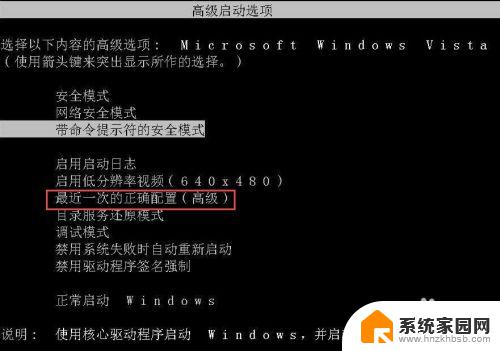
3.进入“安全模式”:在提示"Windows未能启动,原因可能是最近更改了硬件或软件……"的界面直接按回车键。然后根据提示按"F8"键,进入高级启动选项配置(也可以重启按F8进入),然后选中"安全模式",回车即可,查看能否正常进入系统,如果可以进入,打开设备管理器(右键我的电脑—>属性—>硬件—>设备管理器)看到有黄色或感叹号的,将其删除,并卸载最近安装的可疑的应用程序。
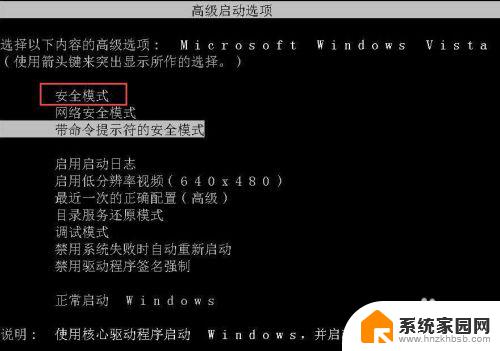
4.用winPE工具修复引导:用U盘制作一个winPE系统,比如u启动、老毛桃等。用winPE自带的引导分区修复工具进行修复,然后重启电脑,查看能否正常进入系统。

5.重装操作系统:如果使用了以上方法,仍不能正常启动,那么可以直接重装系统。

以上是电脑出现Windows未能启动时的全部处理方法,希望这些方法对于遇到同样情况的朋友们有所帮助。请按照小编的方法来处理,谢谢!